Kada prvi put nabavite Disney+, profilna slika je Mickey Mouse. Koliko god Mickey bio poznat i velik, možda biste više voljeli da vas drugi lik predstavlja. Ako vam ikada dosadi ta profilna slika, možete je ponovno promijeniti. Uz sve izbore koje imate, velika je vjerojatnost da ćete često mijenjati profilnu sliku. Osim promjene imena, također možete raditi stvari poput izmjene imena. Dakle, možete dodati svoje pravo ime ili svoj nadimak.
Kako promijeniti sliku profila na Disney+
Ako svakom od svojih profila date svoju profilnu sliku, lakše ćete ga pronaći jer je vjerojatnije da će većina korisnika odabrati svoj omiljeni lik. Dakle, umjesto traženja imena, možete potražiti sliku koja će olakšati oči. Čak i ako ste u žurbi, promijeniti profilnu sliku je nešto što možete učiniti u roku od nekoliko minuta. Profilnu sliku možete promijeniti otvaranjem aplikacije Disney+ i klikom na ikonu olovke.
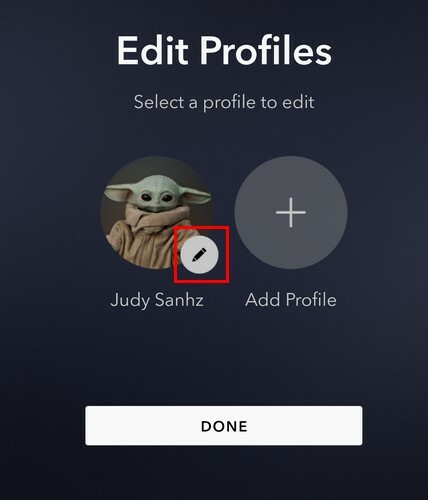
Na sljedećoj stranici kliknite na opcija avatara profilan na lijevoj strani, i sada biste trebali vidjeti veliki izbor znakova između kojih možete izabrati. Nećete imati poteškoća s pronalaženjem određenog lika jer su svi organizirani u odjeljke. Sve slike se stavljaju u područja kao što su:
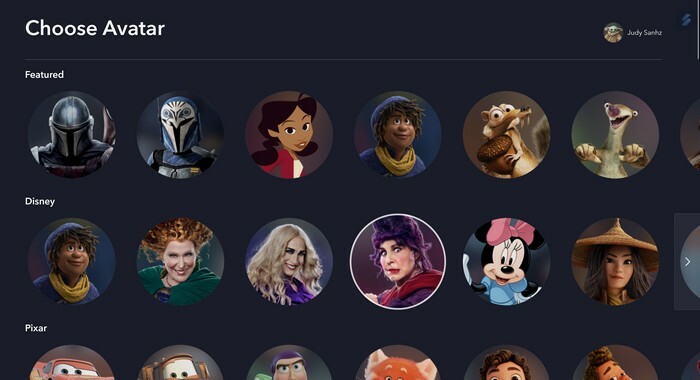
- Istaknuto
- Disney
- Pixar
- Čudo
- Ratovi zvijezda
- National Geographic
- djeca
- Ledeno doba
- Mickey i prijatelji
- Zlikovci
- Disneyjevi klasici
- Disneyjeva princeza
- Disneyjev kanal
- The Simpsons
- Muppeti
- X-ljudi
Sve dok ste tamo, možete raditi brze stvari, kao što je promjena imena. Kliknite na Ime profila i upišite novo ime na sljedećoj stranici.
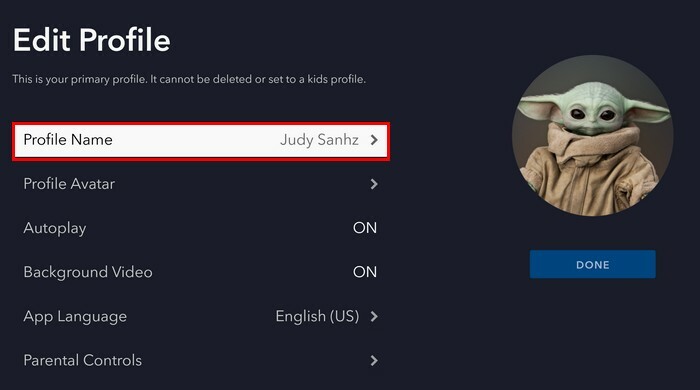
Kako napraviti novi profil na Disney+
Sve dok imate otvorenu aplikaciju Disney+, također možete dodati još jedan profil na popis. Možete izraditi najviše sedam profila, uključujući i onaj za vas. Kada otvorite aplikaciju, gumb Dodaj profil nalazit će se sa strane onog koji ste već izradili. Kliknite na njega i morat ćete dodati stvari kao što su profilna slika i ime, a također ćete morati postaviti želite li tom profilu dati puni pristup vašem katalogu. Budite spremni unijeti svoju zaporku jer će Disney+ tražiti da je unesete kako biste tom profilu omogućili puni pristup.
Kako promijeniti svoju profilnu sliku na Disney+ na Androidu
Dok čekate svoju kavu, možete nastaviti i promijeniti svoju Disney+ profilnu sliku sa svog Android uređaja. Nakon što je aplikacija otvorena, dodirnite svoju profilna slika dolje desno, nakon čega slijedi Uredi profil dugme. Dodirnite ikonu olovke profila čiju profilnu sliku želite promijeniti, nakon čega ponovno slijedi profilna slika ili ikona olovke.
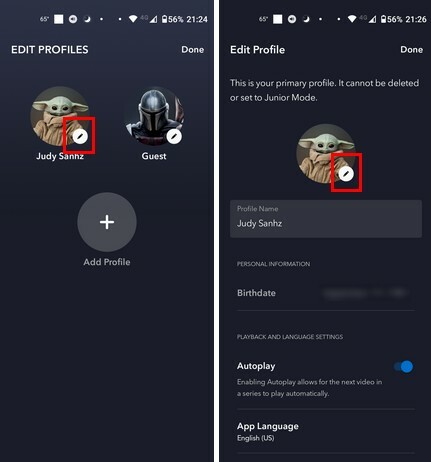
Sada biste trebali vidjeti brojne profilne slike koje možete birati. Bit će organizirani u različite kategorije kako biste lakše pronašli onu koja vam se sviđa. Na primjer, ako ste obožavatelj Marvela, prijeđite prstom prema dolje do odjeljka Marvel i odaberite likove kao što su:
- Thor
- Ona-Hulk
- Hulk
- Čovjek pauk
- Crna udovica
- Željezni čovjek
- Crna pantera
- Ant-Man i više
Nakon što dodirnete profilnu sliku koju želite, aplikacija će vam pokazati da je ažurirana. Dodirnite gumb Gotovo u gornjem desnom kutu i spremni ste. To je sve.
Daljnje čitanje
Aplikacija Disney+ neće biti jedino mjesto gdje biste mogli promijeniti svoju profilnu sliku. Također možete promijeniti svoju profilnu sliku u Google i Zum. Evo koraka kako to učiniti. Do promijeniti svoju profilnu sliku na Twitteru, morat ćete slijediti ove korake i Telegram. Koraci za promjenu profilne slike Google Meets također se lako prate. Ako ste korisnik Slacka, evo koraka za promijeni svoju profilnu sliku na toj aplikaciji. I, ako želite sakrijte svoju profilnu sliku od određenog kontakta na WhatsAppu, evo koraka za to.
Zaključak
Ako često koristite taj pp, onda je profilna slika nešto što ćete često gledati. Dakle, ima smisla da vam se sviđa svaki put kad ga pogledate. Uz veliki izbor slika koje možete izabrati, mogli biste doći u iskušenje da je promijenite iako još uvijek želite da je gledate, ali dobra stvar je što se uvijek možete vratiti na prethodnu sliku vrijeme. Koji lik ćeš izabrati? Podijelite svoje misli u komentarima ispod i ne zaboravite podijeliti članak s drugima na društvenim mrežama.